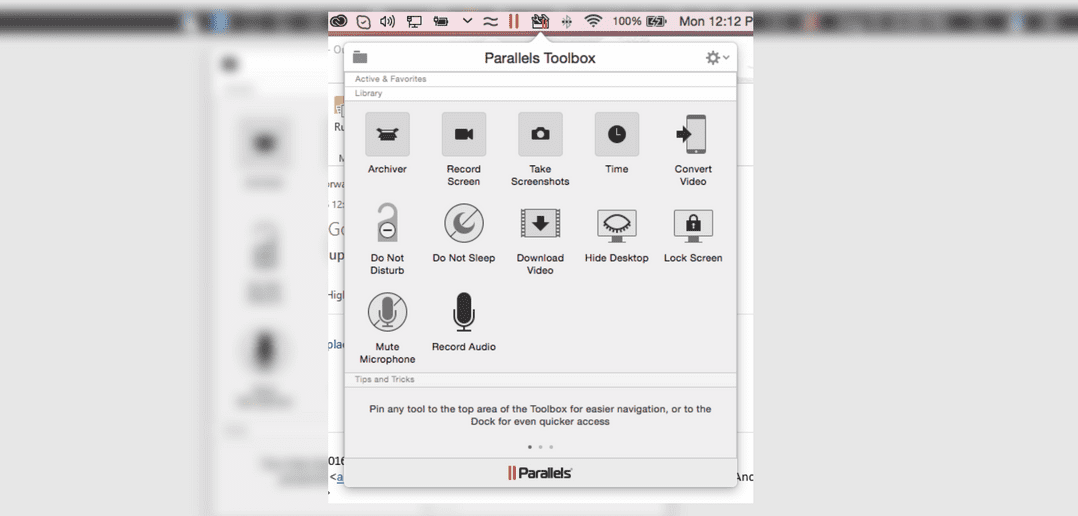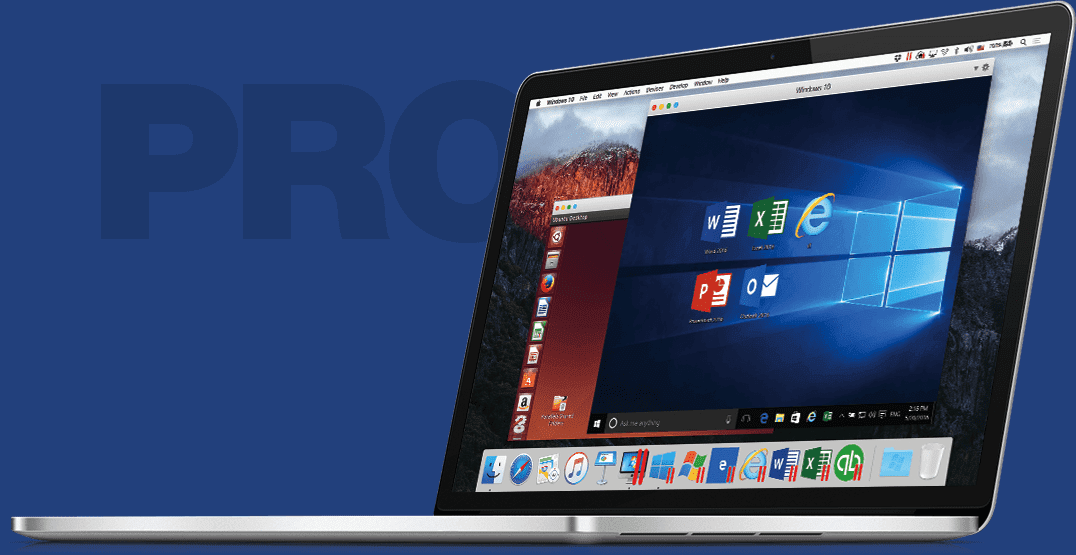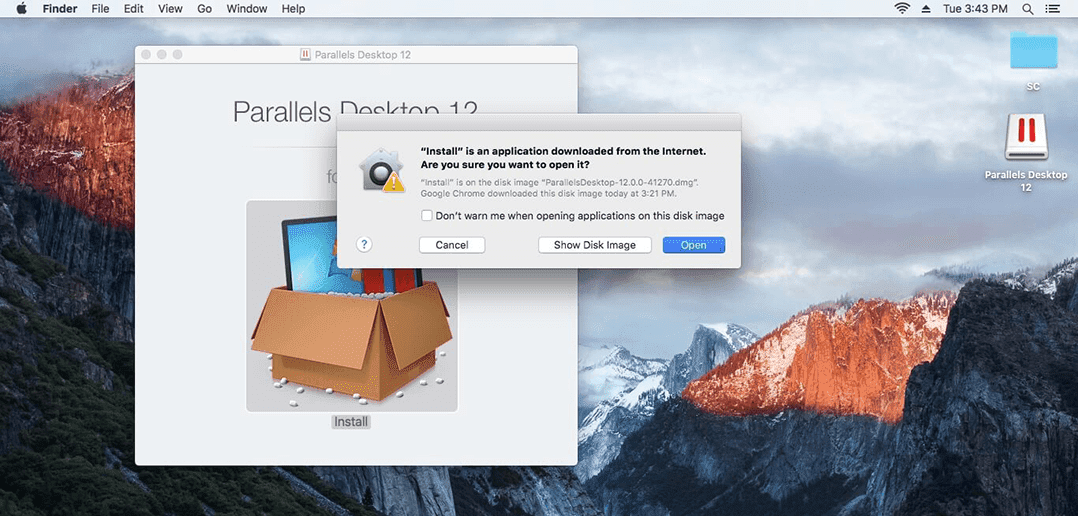
Upgrade von Parallels Desktop 11 auf Parallels Desktop 12
Parallels Desktop 12 für Mac ist da! Viele coole, neue Funktionen und bessere Performance – mehr Details über die Neuerungen in Parallels Desktop 12 kannst du hier erfahren. Da viele User sofort das Upgrade durchführen wollen (Mir geht es genauso!), gebe ich dir hier eine schnelle Anleitung, wie du dies in wenigen Schritten machen kannst.
1. Zuerst musst du Parallels Desktop 12 herunterladen. Währenddessen stelle sicher, dass deine virtuellen Maschinen von Parallels Desktop 11 heruntergefahren sind (Ruhemodus ist nicht ausreichend) and schließe Parallels Desktop.
2. Sobald der Download abgeschlossen ist, mache einen Doppelklick auf die .dmg Datei, die du gerade heruntergeladen hast. Der Installationsassistent wird geöffnet – mit einem Doppelklick öffnest du die Datei und klicke auf Öffnen, wenn du das macOS Popup-Fenster siehst:
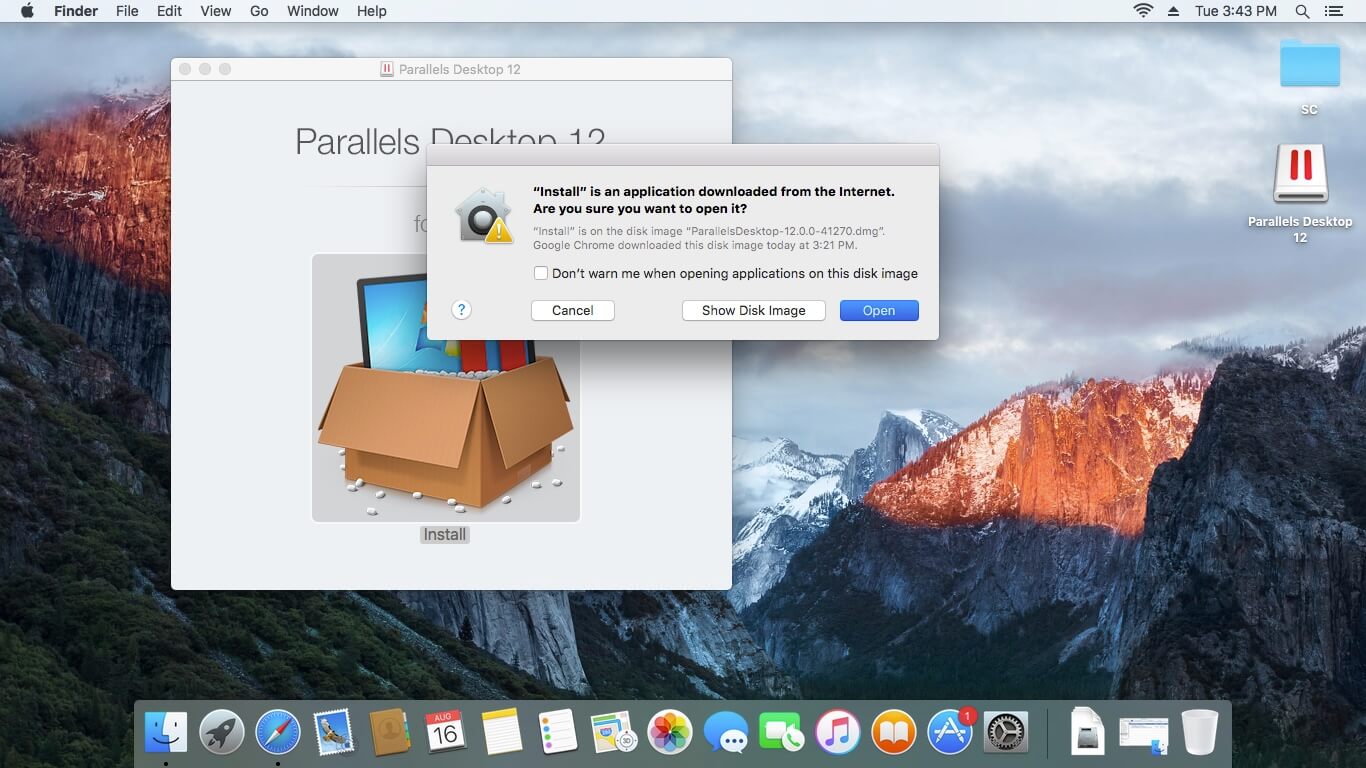
3. Gib dein Mac-Account Passwort ein, um fortzufahren:
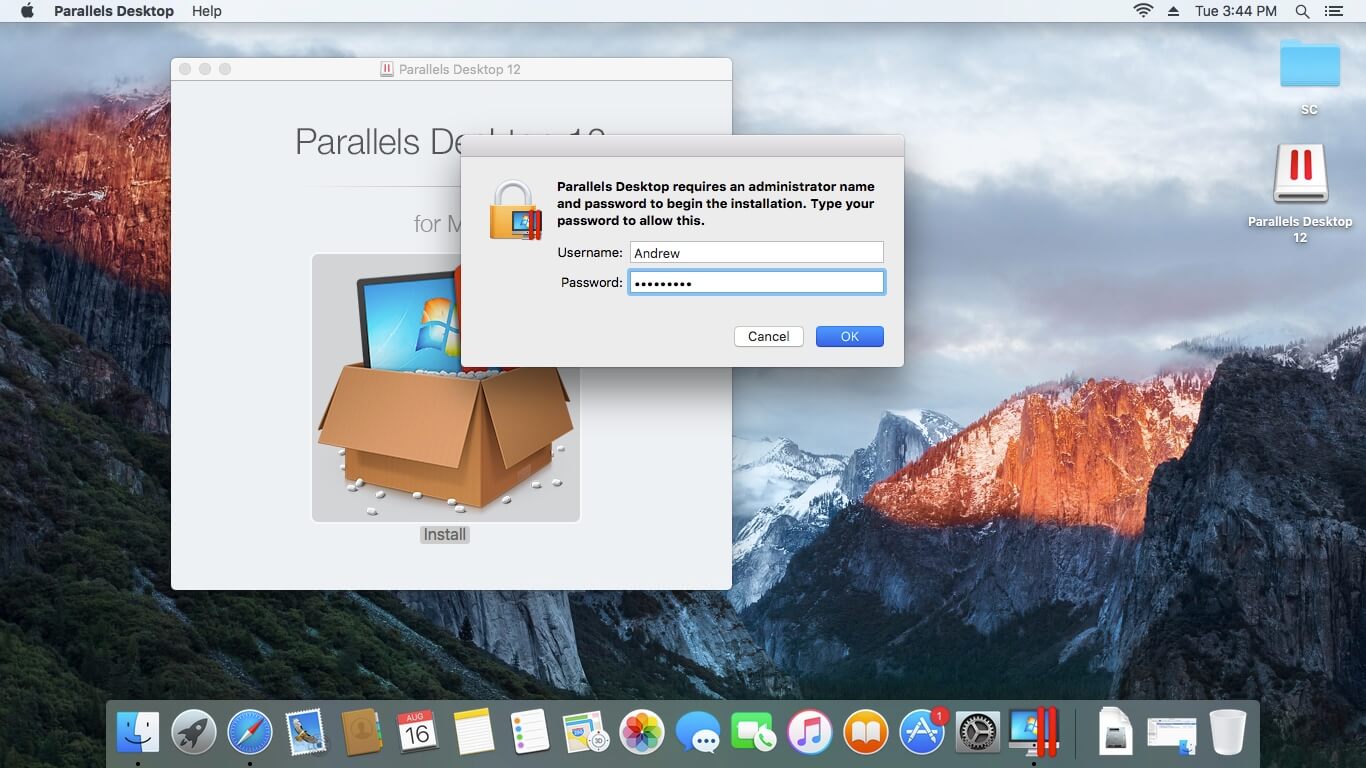
4. Parallels Desktop wird nun deine Dateien kopieren und dich fragen, ob du an dem Kundenfeedback-Programm teilnehmen möchtest. Egal, wie du dich entscheidest, wirst du danach aufgefordert Parallels Desktop zu aktivieren:

5. Wenn du gerade erst das Upgrade gekauft hast, dann schau in den Emails nach der Bestätigungsemail, denn dort findest du den Aktivierungsschlüssel. Bist du Abonnent einer Parallels Desktop Version? Dann gebe einfach deinen Key ein, um fortzufahren. Du kannst auch in deinem Parallels-Account nachschauen, wenn du den Schlüssel gerade nicht zur Hand hast.
Um die Aktivierung abzuschließen, wirst du nun aufgefordert, dich in deinem Parallels Account anzumelden:
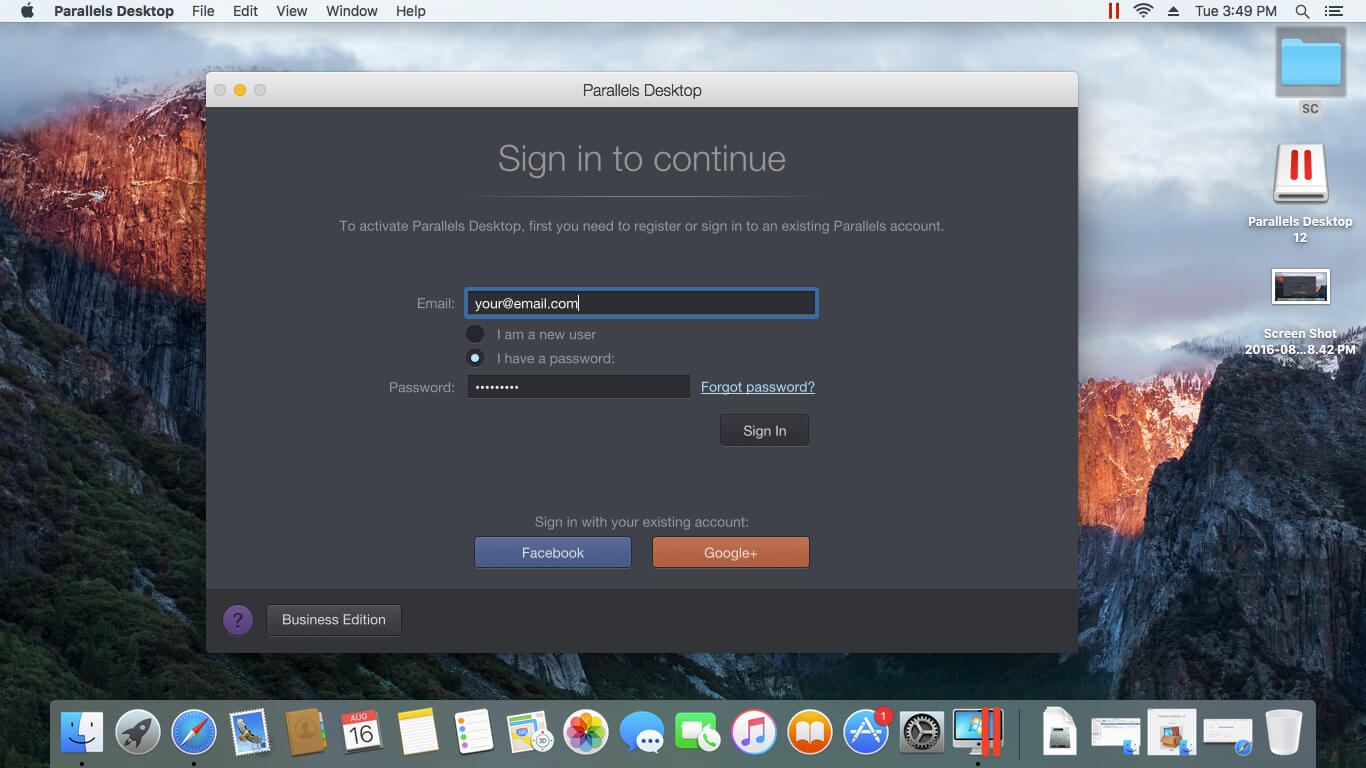
6. Wenn du deinen Abonnementschlüssel zur Aktivierung genutzt hast, müsstest du jetzt bestätigen, dass du diesen auf dem Mac nutzen wirst, auf dem du gerade die Software installiert hast.
Uuuuuund… das war schon alles! Du solltest nun das Parallels Desktop Kontrollcenter sehen mit all deinen virtuellen Maschinen.
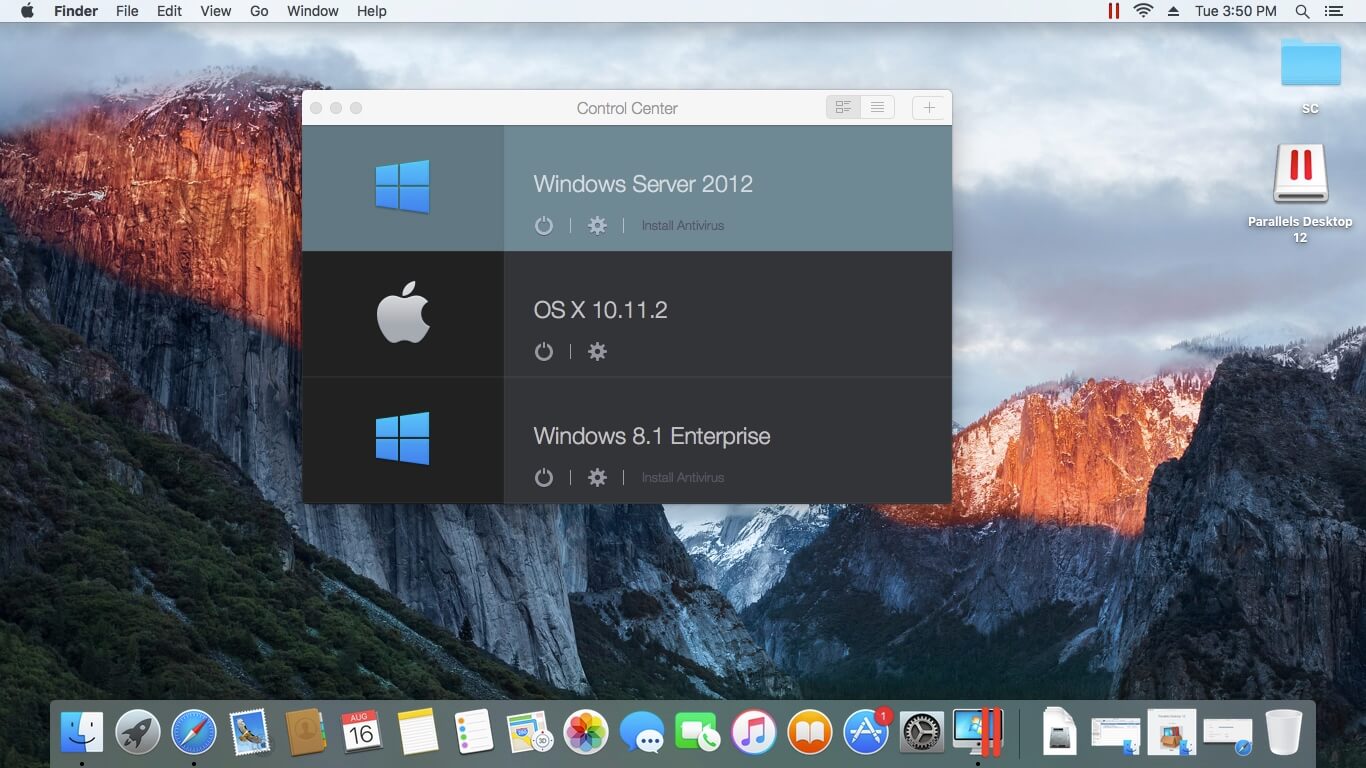
Starte nun eine virtuelle Maschine und installiere die Parallels Tools (das musst du nur beim ersten Mal machen).
Übrigens, das gleiche gilt auch für Upgraders von Parallels Desktop 10.
Viel Spaß damit und falls du Fragen dazu hast, sag mir oder meinem Team gerne Bescheid.
Was für Erfahrungen hast du mit Parallels Desktop 12 bisher gemacht? Wir würden uns freuen, wenn du es uns in einem untenstehenden Kommentar oder auf Facebook bzw. Twitter mitteilst.